Kuinka palauttaa OneNote-poistetut muistikirjat/osiot helposti
OneNote on erittäin käytännöllinen digitaalinen muistikirjaohjelma. Järjestelmän kaatumisen tai toimintahäiriön vuoksi OneNote-muistikirjasi voivat kuitenkin kadota tai menettää joitakin osia. Sinun täytyy miettiä, kuinka toipua poistetut muistikirjat OneNotessa. Älä huolehdi liikaa, sillä tämä artikkeli näyttää sinulle erityisiä tapoja, joilla OneNote palauttaa arvokkaiden muistikirjojen poistetut sivut ja tiedostot. Sitten voit saada takaisin tärkeät muistiinpanosi työsi ja elämäsi kannalta OneNotessa.
SIVUN SISÄLTÖ:
- Tapa 1: Ensimmäinen tapa, jolla voit yrittää palauttaa OneNoten poistetut tiedostot
- Tapa 2: Palauta poistetut tiedostot OneNotessa [suositus]
- Tapa 3: Palauta OneNoten poistetut sivut paikallisista varmuuskopioista
- Tapa 4: Palauta poistetut osiot OneNote Webissä
- Tapa 5: Palauta poistetut muistikirjat OneNote-roskakorista
- Tapa 6: Palauta Microsoft Notebook käyttämällä tiedostohistoriaa/aikakonetta
Tapa 1: Ensimmäinen tapa, jolla voit yrittää palauttaa OneNoten poistetut tiedostot
Jos poistit vahingossa muistikirjan tai osan OneNotessa, voit ensin palauttaa OneNoten poistetut sivut Kumoa-ominaisuuden avulla.
Windows: Ctrl + Z
Mac: Komento + Z
Huomaa, että se toimii vain, kun tietokoneellasi ei ole muita toimintoja poistamisen jälkeen.
Tapa 2: Palauta poistetut tiedostot OneNotessa [suositus]
Et tarvitse ylimääräisiä toimintoja OneNotessa tai Microsoft-tilissäsi Apeaksoft Data Recovery voi helposti palauttaa poistetut muistikirjat OneNotessa ja korjata kadonneet tai tallentamattomat sivut OneNote-muistikirjoissa. Vaikka olisit poistanut OneNote-muistikirjat pysyvästi roskakorista, tämä tehokas ohjelma voi myös helposti palauttaa ne. Lisäksi puhelimesi OneNotessa poistetut muistikirjat ovat myös palautettavissa.
Palauta OneNote-poistetut muistikirjat helposti
- Skannaa levy tai koko tietokone palauttaaksesi poistetut OneNote-muistikirjat.
- Liitä Android/iPhone tietokoneeseen palauttaaksesi poistetut muistikirjat OneNotessa.
- Korosta kadonneet muistikirjat OneNotessa punaisella, jotta voit valita.
- Esikatsele poistettuja OneNote-muistikirjatiedostoja ja palauta ne valikoivasti.
Suojattu lataus
Suojattu lataus

Vaihe 1. Lataa Apeaksoft Data Recovery ilmaiseksi ja käynnistä se. Valitse levy, jolle OneNote-tiedostosi katoavat. Napsauta sitten Skannata -painiketta tunnistaaksesi poistetut muistikirjat OneNotessa.
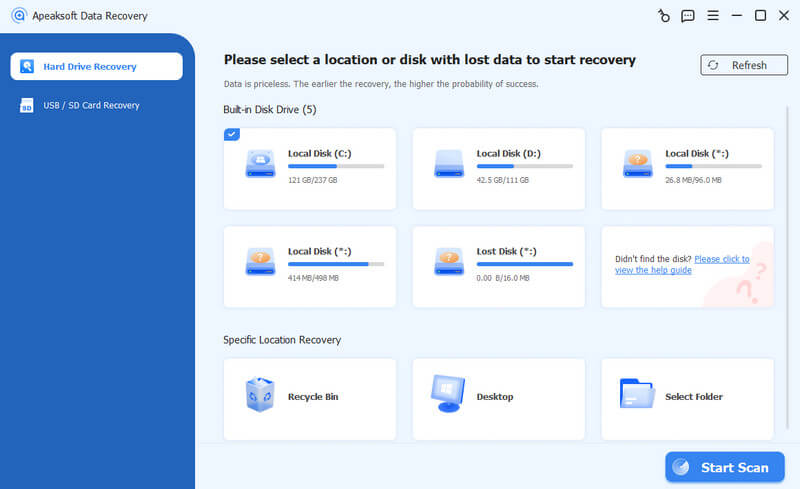
Vaihe 2. Kun ohjelma tarkistaa laitettasi tai tietokonettasi, voit jo tarkistaa, onko OneNotessa poistettuja muistikirjoja. Voit paikantaa OneNote-tiedostot tarkasti Tyyppiluettelosta. Napsauta sitten valitaksesi poistetut muistikirjat OneNotessa ja napsauta toipua -painiketta oikeassa alakulmassa palauttaaksesi ne helposti.

Vinkki: Tämän työkalun avulla voit myös palauttaa Word-asiakirjat, Excel-tiedostoja jne. tietokoneellasi.
Tapa 3: Palauta OneNoten poistetut sivut paikallisista varmuuskopioista
Microsoft tarjoaa varmuuskopiointiominaisuuden, jonka avulla voit palauttaa poistetut OneNote-muistikirjat varmuuskopiotiedostoista. Nämä varmuuskopiotiedostot tallennetaan myös paikallisille kiintolevyille. Siksi, jos tämä ominaisuus on käytössä, poistettujen muistikirjojen palauttaminen OneNotessa on erittäin helppoa. Joten jos mietit, kuinka OneNote palautetaan eilisestä ja kuinka avataan OneNote-varmuuskopiot, noudata seuraavia ohjeita:
Avaa Microsoft OneNote ja napsauta filee -painiketta vasemmassa yläkulmassa. Napsauta sitten Tiedot -painiketta. Tietopaneelin oikealla puolella, ja sitten näet Avaa varmuuskopiot -painiketta. Napsauta sitä, niin löydät poistettujen muistikirjojen varmuuskopiotiedostot OneNotesta.

Tapa 4: Palauta poistetut osiot OneNote Webissä
Jos unohdat tallentaa sen tai OneNote kaatuu, osa OneNote-muistikirjan tiedoista saattaa kadota. Voit myös oppia palauttamaan poistetut osiot OneNotessa. Kuitenkin vain OneNoten verkkoversio voi tehdä sen.
Avaa muistikirja Web OneNotessa ja kirjaudu sisään Microsoft-tilillesi. Siirry muistikirjan sivulle, jolle haluat palauttaa, ja napsauta Näytä -painiketta valikkorivillä. Napsauta sitten Sivun versiot -painiketta. Voit tarkastella OneNote-muistikirjan aiempia versioita ja valita haluamasi version, jolloin OneNote palauttaa poistetun sivun puolestasi.

Tapa 5: Palauta poistetut muistikirjat OneNote-roskakorista
Muistikirjan roskakori on OneNoten sisäänrakennettu ominaisuus. Sen avulla voit palauttaa äskettäin poistetun OneNote-sivun. Alla on ohjeet OneNoten poistettujen sivujen palauttamiseen:
Vaihe 1. Käynnistä OneNote tietokoneellasi.
Vaihe 2. Siirry ylävalikkopalkkiin ja napsauta Historia. Napsauta sitten Muistikirjan roskakori ja valitse ensimmäinen vaihtoehto.
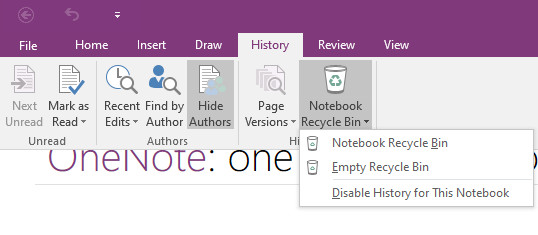
Vaihe 3. Napsauta poistettua OneNote-sivua hiiren kakkospainikkeella ja valitse Vie (siirrä tai kopioi on myös ok). Valitse sitten polku palautetulle OneNote-muistikirjasivulle. Joten jos ihmettelet: "Voidaanko OneNotes tallentaa paikallisesti tietokoneelleni?", tämä on vastaus.
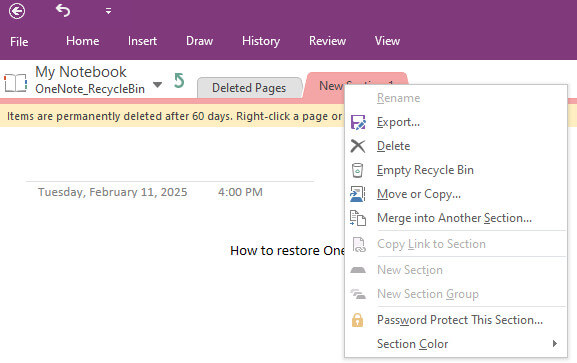
Tapa 6: Palauta Microsoft Notebook käyttämällä tiedostohistoriaa/aikakonetta
Sekä Windowsissa että Macissa on alkuperäiset tietojen varmuuskopiointiominaisuudet. Jos mietit kuinka palauttaa poistetut tiedostot OneNotesta, voit kokeilla myös tätä menetelmää.
Windows:
Vaihe 1. Etsi palauttaa tiedostot Windowsin hakukentässä ja valitse sitten Palauta tiedostot tiedostohistorialla.
Vaihe 2. Valmistele ulkoinen asema tiedostojen varmuuskopiointia varten tiedostohistorian avulla. Liitä USB tietokoneeseesi, valitse kohdetiedostot ja napsauta niitä hiiren kakkospainikkeella ja napsauta sitten Palauta -painiketta palauttaaksesi poistetut OneNote-muistikirjat.
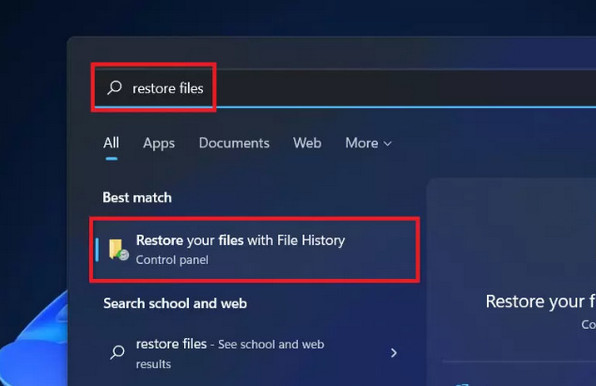
Mac:
Vaihe 1. Napauttaa Komento + Välilyönti ja kirjoita sitten aikakone laatikossa.
Vaihe 2. Selaa tiedostoa ja valitse poistetut muistikirjatiedostot. Napsauta Palauttaa palauttaaksesi poistetun OneNote-muistikirjan Macissa.
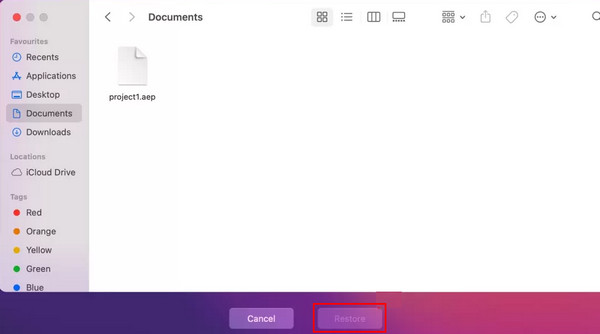
Vinkki: Voit myös noudattaa vastaavia vaiheita palauttaa Chromen kirjanmerkit.
Yhteenveto
Voit oppia 6 todistettua tapaa palauttaa OneNoten poistetut tiedostot. Microsoft-tuotteiden päivitykset tarjoavat yhä enemmän huomaavaisia toimintoja tietojesi turvaamiseksi. Näitä ominaisuuksia ei kuitenkaan ole helppo käyttää erityisten edellytysten vuoksi. Helpoin tapa palauttaa poistetut muistikirjat OneNotessa on Apeaksoft Data Recovery. Voit helposti palauttaa kadonneet OneNote-muistikirjat mistä tahansa PC:stä, Macista ja puhelimesta. Mikä parasta, et tarvitse aiempaa varmuuskopiota tai kirjautumisia tilille. Toivomme, että voit helposti palauttaa poistetut OneNote-muistikirjasi työtäsi ja elämääsi varten!
Aiheeseen liittyvät artikkelit
Excel-tiedosto on vioittunut eikä sitä voi avata? Noudata tässä vinkkejä korjaamaan ja palauttamaan Excel-tiedoston (Excel 2007, 2010, 2013 ja 2016 tuettuja.).
Mac-käyttäjille poistettujen tiedostojen palautus on kuuma ongelma. Jos sinulla on sama ongelma, lue tämä täydellinen opas ja tutustu neljään tapaan noutaa tiedostoja Macissa.
Tämä opetusohjelma esittelee kuusi menetelmää, joiden avulla voit palauttaa tallennettuja ja tallentamattomia Word-asiakirjoja Windows- tai Mac-tietokoneellasi.
Opi palauttamaan nopeasti poistetut PDF-tiedostot tai palauttamaan kadonneen asiakirjan edellinen versio Windowsissa ja Macissa tehokkaasti.

